ホームページ >モバイルチュートリアル >iPhone >iPad の工場出荷時設定へのリセットの進行状況バーが動かなくなってしまいます。どうすればよいですか?
iPad の工場出荷時設定へのリセットの進行状況バーが動かなくなってしまいます。どうすればよいですか?
- PHPz転載
- 2024-01-13 23:54:101780ブラウズ
古い iPad を再販したい場合、iPad のメモリが著しく不足している場合、または iPad にクラッシュ、フリーズ、白い画面などのシステム障害がある場合、多くの Apple ユーザーは iPad を工場出荷時の状態に戻すことを選択すると思います。設定、つまり iPad をリセットします。
iPad を何も設定せずに最初に購入したときの状態に戻します。しかし、iPad を工場出荷時の設定に戻すプロセス中に、プログレスバーが完全に動かなくなってしまいました。

1 時間、2 時間... が経過しても進行状況バーが動きません。どうすればよいですか? iPad のリセット中にこの問題が発生した場合、私が実際に試して効果があった 4 つの救済方法をお教えします。
方法 1: iPad を充電する
iPadOS システムをアップグレードまたはダウングレードするときは、iPad に十分な電力があることを確認するか、iPad を同時に直接充電することを皆さんに強調してきました。更新。
iPad がリセットプロセス中に動かなくなる場合は、バッテリー不足が原因で iPad が自動的に動作を停止する可能性もあります。
iPad を充電して、次のことを確認する必要があります。プログレス バーの変更

方法 2: iPad のリセット プロセスを再起動する
iPad が工場出荷時の設定に戻すときに完全にプロセスで停止し、プログレス バーがしばらく動かない場合時間がかかる場合は、強制再起動を試してください。
現時点では、強制再起動では基本的にリセットプロセスを直接終了することはできませんが、リセットプロセスを再起動することは可能です。
iPad モデルに応じて異なる操作方法を選択してください:
全画面モデルで書き換えられた内容は次のとおりです: 音量上下キーを押し、電源キーを押し続けます。 iPad が真っ暗になった後に Apple のロゴが表示され、ボタンを放して iPad が起動するまで待ちます
ホーム ボタンのあるモデル: Apple ロゴが表示されるまでホーム ボタンと電源ボタンを同時に押し続けます。 iPad が真っ暗になった後に が表示されたら、ボタンを放し、iPad が起動するまで待ちます。

iPad が工場出荷時設定へのリセット プロセスに戻ったら、iPad リセットの進行状況バーが変化したかどうかを確認します。
方法 3: iOS システムの修復とリセット
iPad が工場出荷時の設定に復元するプロセス中に遅延が発生した場合、その原因はシステム障害である可能性が高くなります。 iPadOS システムの修復には専門ツールの使用をお勧めします
Apple 携帯電話の修復ツールとして、150 件の iOS システム障害をワンクリックで修復するサービスを提供しています。操作は簡単で、安全で信頼性が高く、サポートも簡単です。 iPhoneとiPadの両モデル!
操作プロセス:
書き換え後: まず、ツールをダウンロードしてインストールし、データ ケーブルを使用してデバイスをコンピューターに接続し、[iOS システムの問題を修復] をクリックする必要があります。 「スタート」ボタン
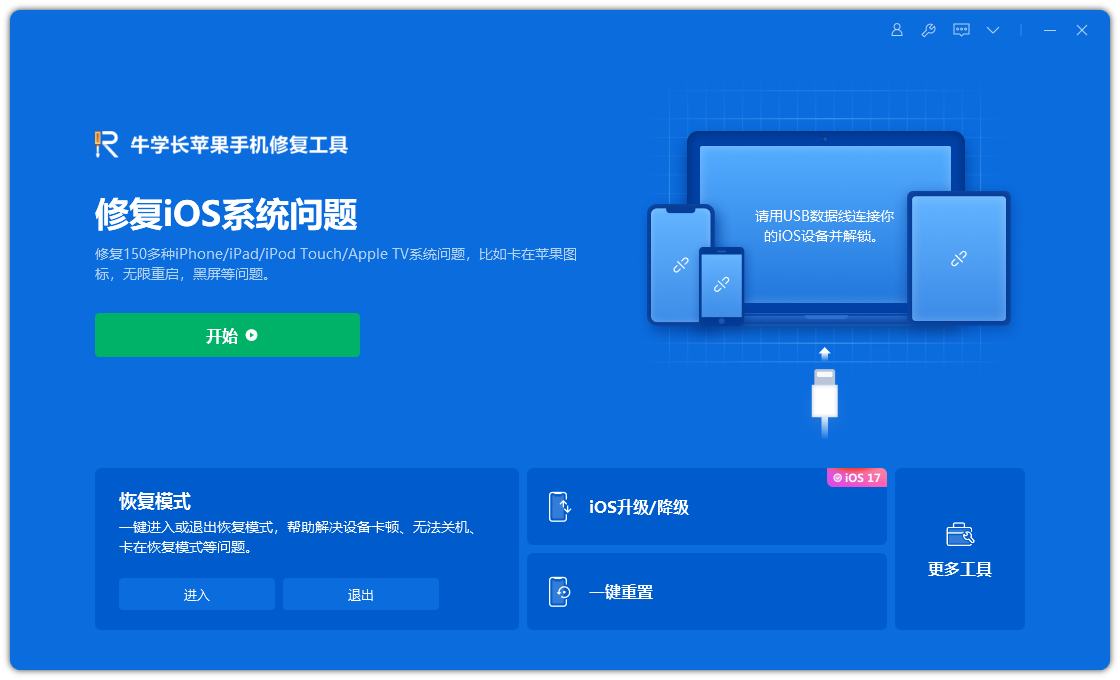
ステップ 2: iPad は工場出荷時の設定に戻すためリセットプロセスでスタックしているため、ここでは「ディープリペア」モードを直接選択し、プロンプトに従って iPad を起動します。リカバリモードまたはDFUモードに移行します。
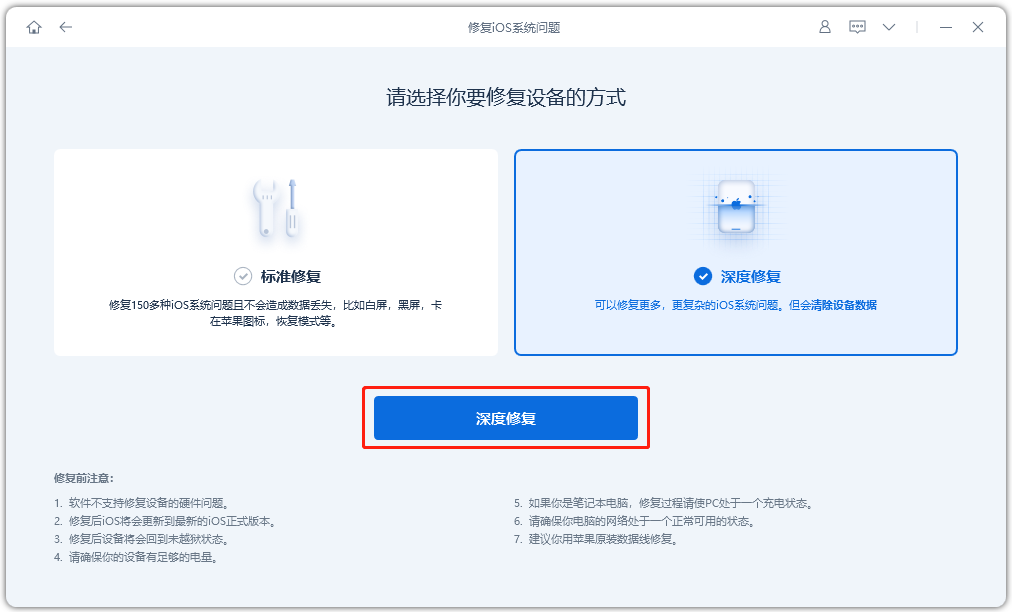
ステップ 3: ソフトウェアがデバイスを認識するまで待ち、「ファームウェアのダウンロード」をクリックします。ダウンロードが成功したら、修復を開始します。修復プロセス全体には約 10 分かかります。データ ケーブルを抜かないように注意し、「修復が完了しました」が表示されるまでお待ちください。
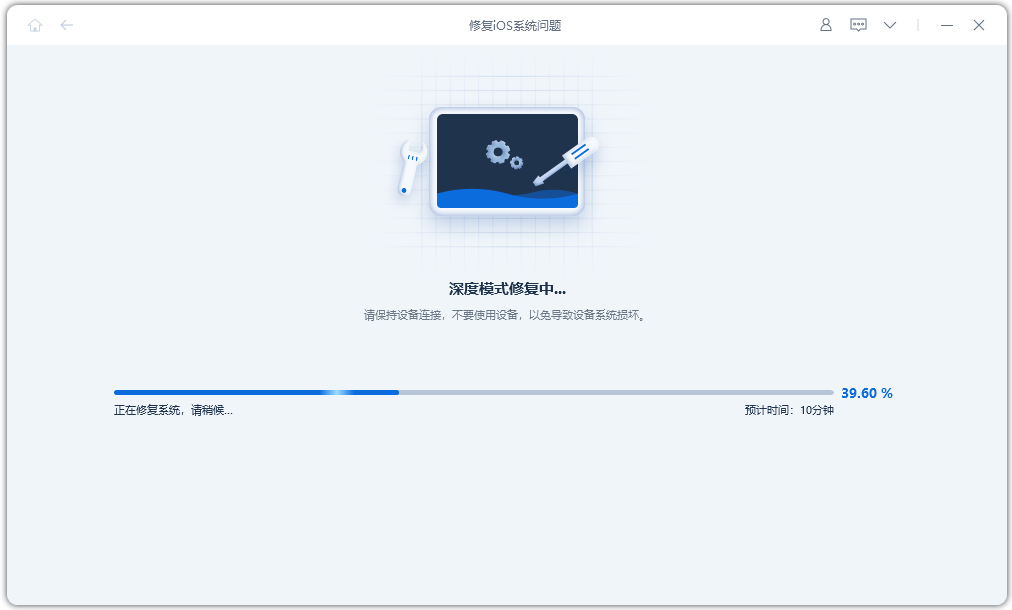
ステップ 4: iPadOS システムの修復が完了します。システム修復後も iPad が白い画面またはリカバリモードのままで、正常に電源を入れることができない場合は、「詳細修復」を再度試すことができます。
ソフトウェアがエラーを表示しない場合は、エラーが発生していることを意味します。修復プロセスは進行中ですが、停止していません。修復が完了するというメッセージが表示されるまで、辛抱強くお待ちください。

方法 4: iTunes で iPad を復元する
iTunes の「復元」機能を使用すると、iPad のリセットの問題を解決できます。
最新バージョンの iTunes を開いた後、デバイスを手動でリカバリ モードまたは DFU モードに切り替えます。ソフトウェアがデバイスを認識するのを待った後、iTunes ポップアップ ウィンドウの「復元」ボタンをクリックします。次に、ソフトウェア側のプロンプトに従い、クリックして操作を確認します。
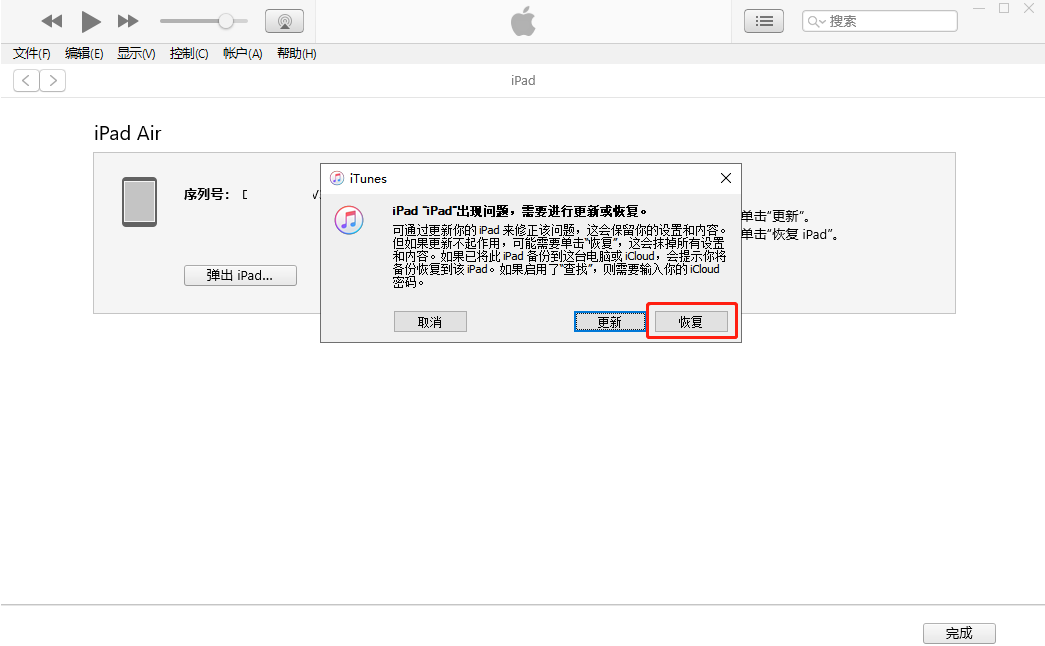
iPad を工場出荷時の設定に戻す必要がある場合は、電力が十分であることを必ず確認してください。データが消去されてしまうと、基本的に復元することはできませんので、操作前に事前にデータをバックアップしてください。
iPad がリセット中にフリーズした場合は、次の 4 つの解決策を試すことができます。
以上がiPad の工場出荷時設定へのリセットの進行状況バーが動かなくなってしまいます。どうすればよいですか?の詳細内容です。詳細については、PHP 中国語 Web サイトの他の関連記事を参照してください。

